Werk je met Windows? Volg dan deze stappen.
Stap 1 - eID software downloaden en installeren
De eerste stap is het downloaden en installeren van de eID software van de Federale Overheid (eID Middleware). Sluit je eID kaartlezer pas aan na de installatie van deze software.
Start de installatie van de eID Middleware en volg nauwkeurig onderstaande stappen
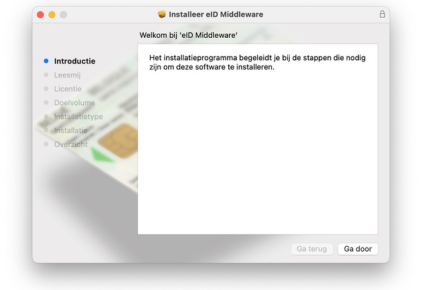
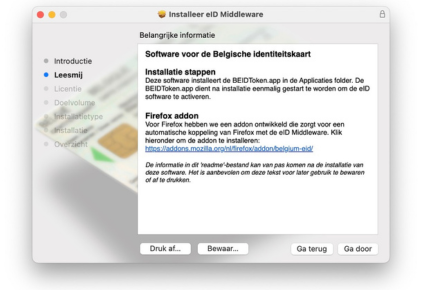
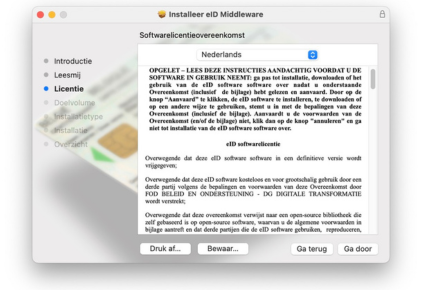
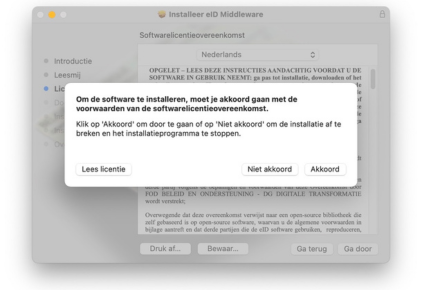
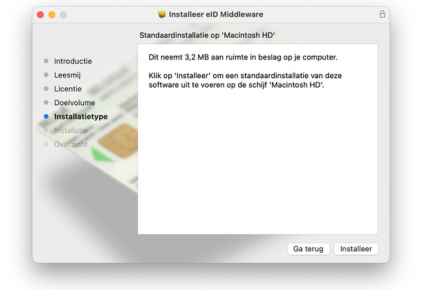
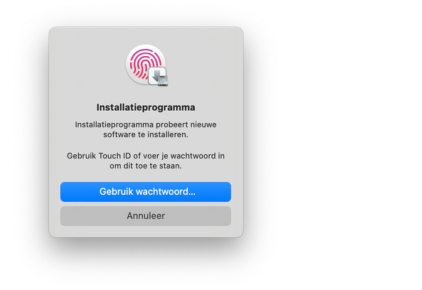
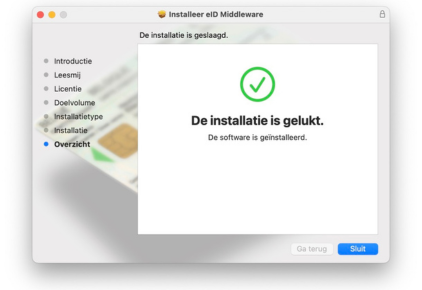
Sluit je eID kaartlezer aan op je Mac waarna deze automatisch geïnstalleerd zal worden. Aparte installatie van drivers is bij de eID kaartlezers uit ons gamma niet nodig.
Stap 2 - eID Viewer downloaden en installeren
De tweede stap is de installatie van de eID Viewer. Ook dit is software van de Federale Overheid.
Start de installatie van de eID Viewer en volg nauwkeurig onderstaande stappen

Na de installatie kan je de eID Viewer openen via Finder (Apps).
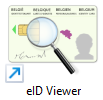
Wanneer de installatie succesvol is, verschijnen - na het plaatsen van je eID-kaart - je gegevens en foto automatisch in eID Viewer.
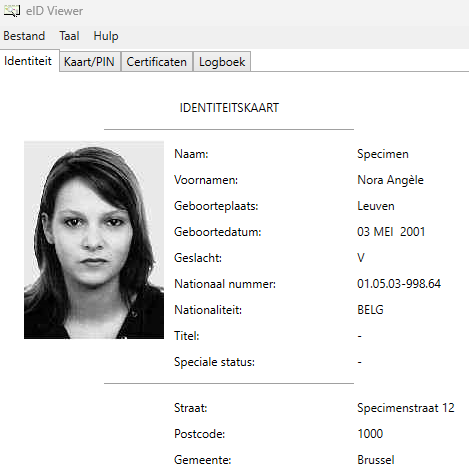
Worden je gegevens en foto niet getoond in de eID Viewer? Controleer dan de afbeelding van de eID kaartlezer in de rechter onderhoek van de software.
Zie je onderstaande afbeelding met blauw vraagteken staan? De meest voorkomende oorzaak van deze foutmelding is dat de drivers van je eID kaartlezer niet automatisch geïnstalleerd werden. Drivers kan je op deze pagina downloaden. Ben je Windows gebruiker? Gebruik bij voorkeur de meest recente versie van Windows of minimaal Windows 8.1. Ben je MacOS gebruiker? Gebruik bij voorkeur de meest recente versie van MacOS of minimaal MacOS 10.12.

Na de installatie van de drivers herstart je best de computer. Wanneer de kaartlezer correct geïnstalleerd en herkend is, zal onderstaande afbeelding weergegeven worden in de rechter onderhoek van eID Viewer.

Stap 3 - enkel voor Mozilla Firefox gebruikers
Gebruik je Mozilla Firefox als browser? Dan moet je bijkomend de eID plugin installeren en activeren. Gebruik je een andere browser, dan kan je deze stap overslaan.
Stap 4 - testen
Worden je gegevens correct weergegeven in de eID Viewer? Dan is het nu tijd om te testen of het mogelijk is om je aan te melden op eID-websites met de certificaten op je eID-kaart.
Problemen bij de installatie?
Kocht je je eID kaartlezer bij eIDshop? Onze specialisten helpen je graag verder via contact@eIDshop.be. Vermeld zeker je factuur- of bestelnummer.




